В нашей серии статей о собственных приложениях Apple мы переходим к контактам. Эта часть операционной системы macOS на первый взгляд выглядит простой, но это довольно сложное приложение, о котором мы поговорим в нескольких частях. Первым шагом является добавление контактов.
Возможно вас интересует

Если вы уже используете контакты в своей учетной записи iCloud, Yahoo или Google, вы можете связать их с контактами на своем Mac. На панели инструментов в верхней части экрана компьютера нажмите «Контакты» -> «Добавить учетную запись». Выберите тип своей учетной записи (если вы не можете найти свою, выберите «Другая учетная запись» и следуйте инструкциям) и нажмите «Продолжить». Введите всю необходимую информацию и обязательно установите флажок «Контакты» для выбранного аккаунта. Если вы хотите добавить учетную запись, которую вы уже используете на своем Mac, нажмите «Контакты» -> «Учетные записи» на панели инструментов в верхней части экрана, выберите «Учетные записи Интернета», выберите нужную учетную запись на панели слева и проверьте «Контакты». ящик справа. Если вы хотите временно прекратить использование одной из учетных записей, нажмите «Контакты» -> «Учетные записи» на панели инструментов, выберите «Учетные записи Интернета», выберите нужную учетную запись на левой панели, а затем снимите флажок «Контакты» справа.
Чтобы выбрать учетную запись по умолчанию в «Контактах» на Mac, нажмите «Контакты» -> «Настройки» на панели инструментов в верхней части экрана, нажмите «Основные» -> «Учетная запись по умолчанию» и выберите нужную учетную запись. Вы также можете добавлять компании и организации в Контакты на Mac. Чтобы добавить организацию или компанию, нажмите на кнопку «+» внизу окна приложения и выберите «Новый контакт». В карточке контакта все, что вам нужно сделать, это поставить галочку в поле «Компания» и добавить всю необходимую информацию.
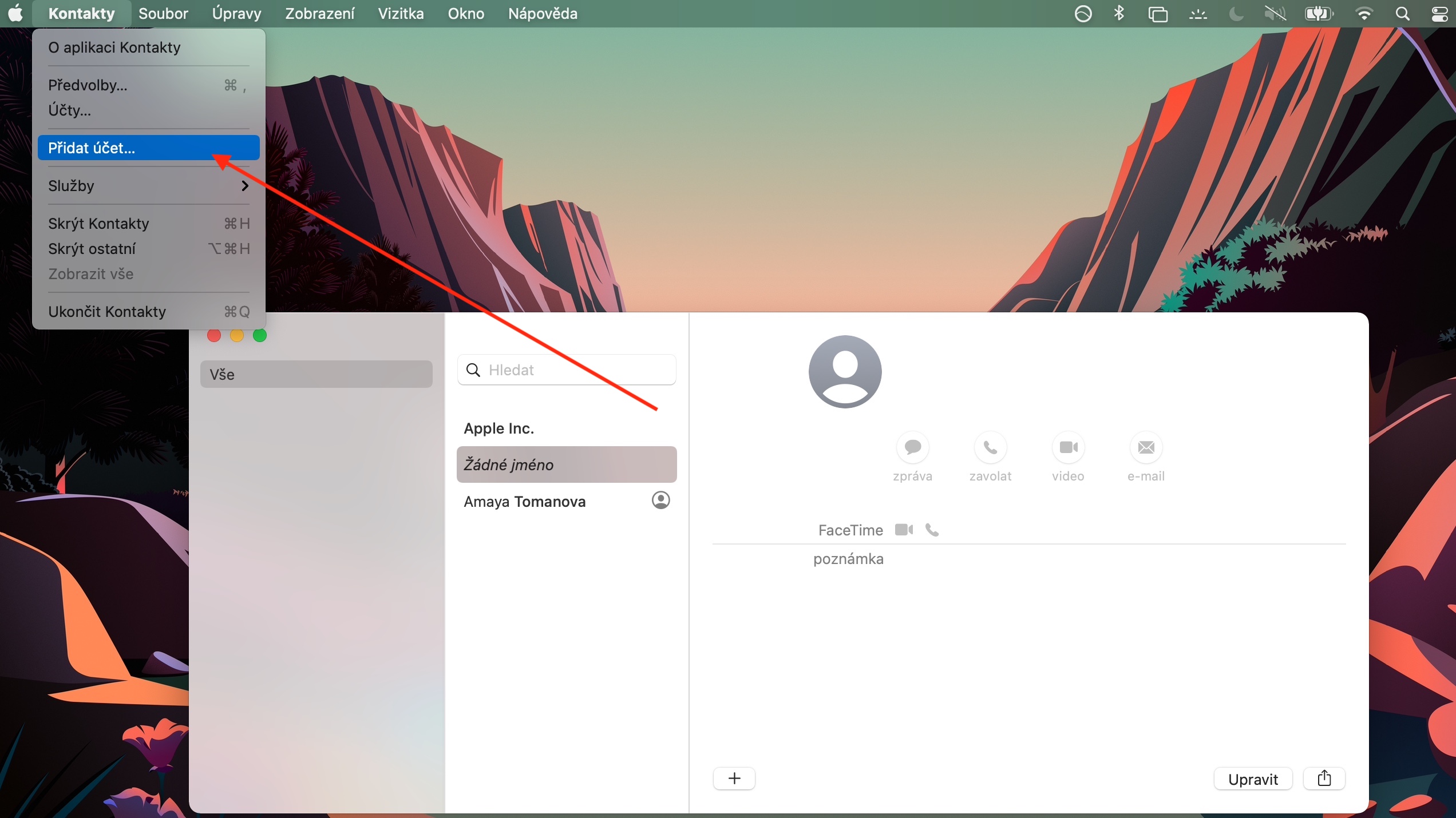
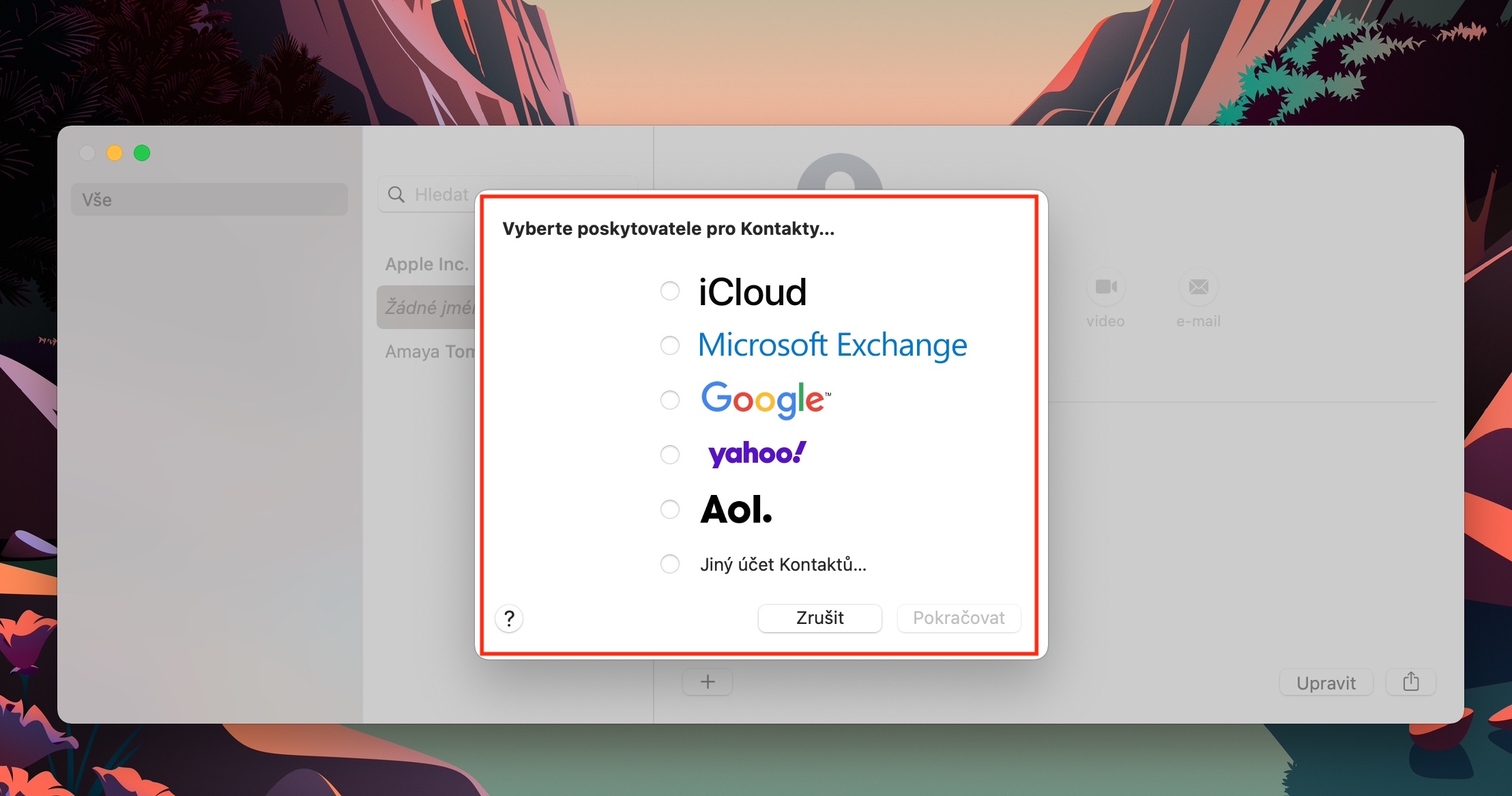
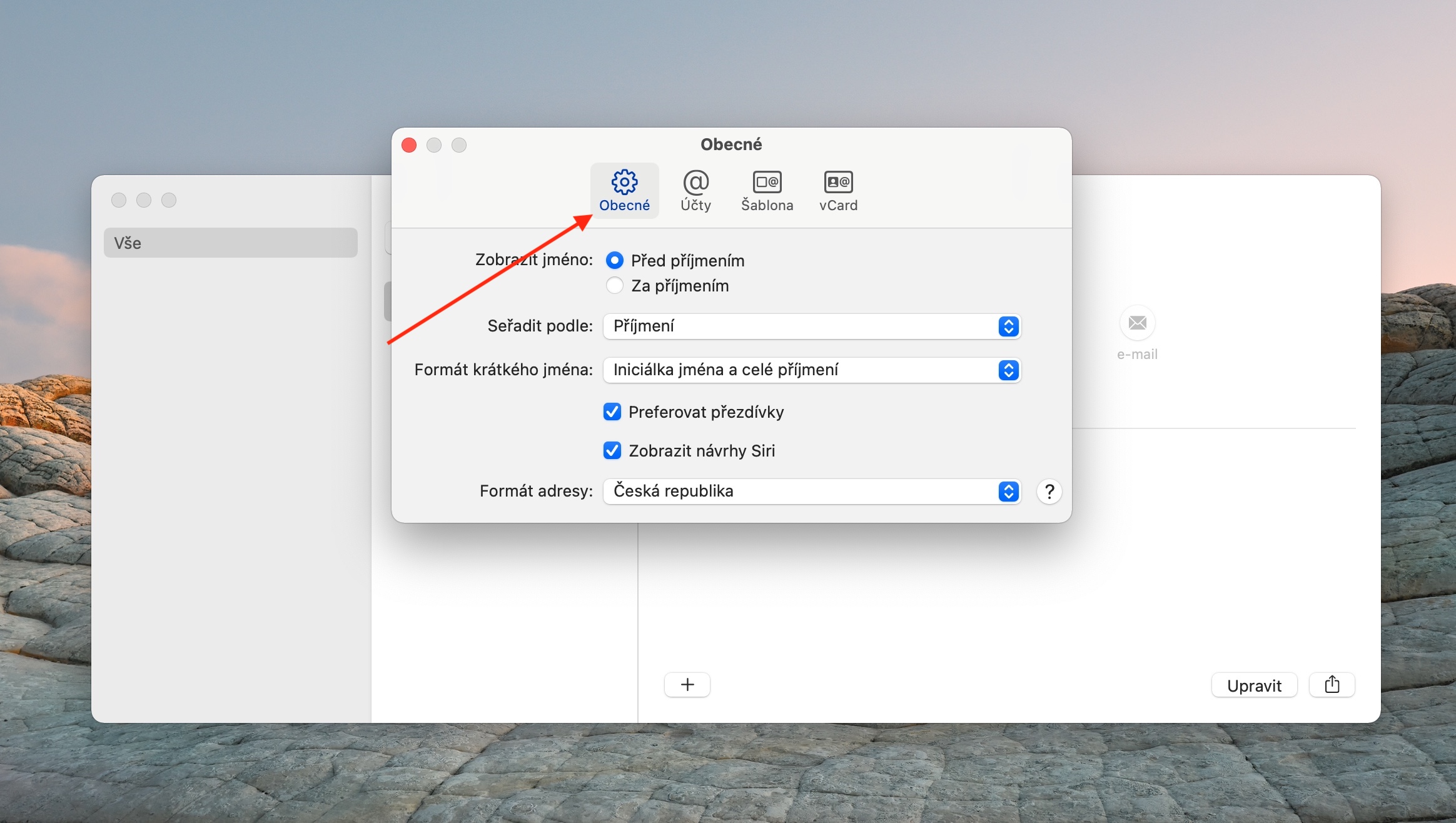
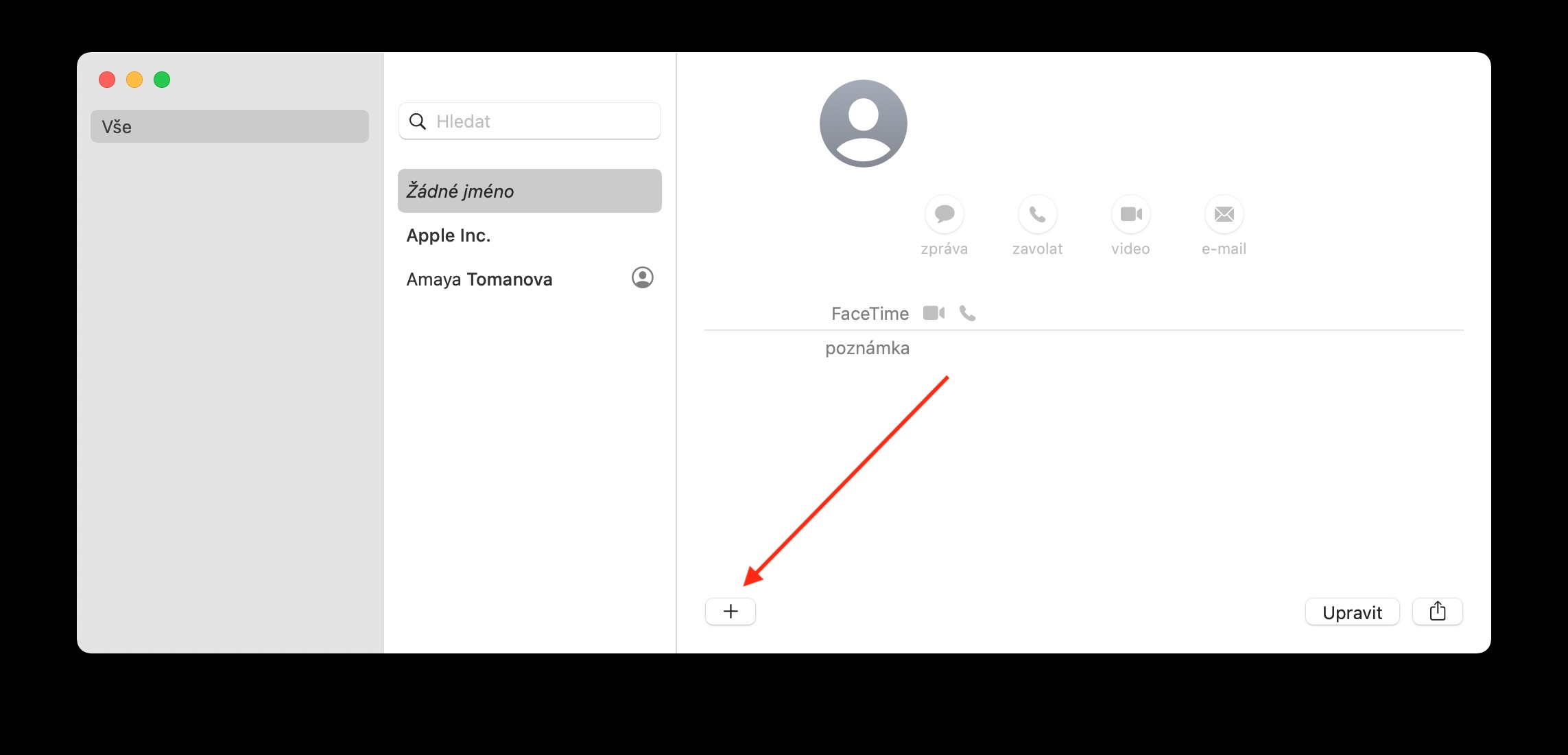
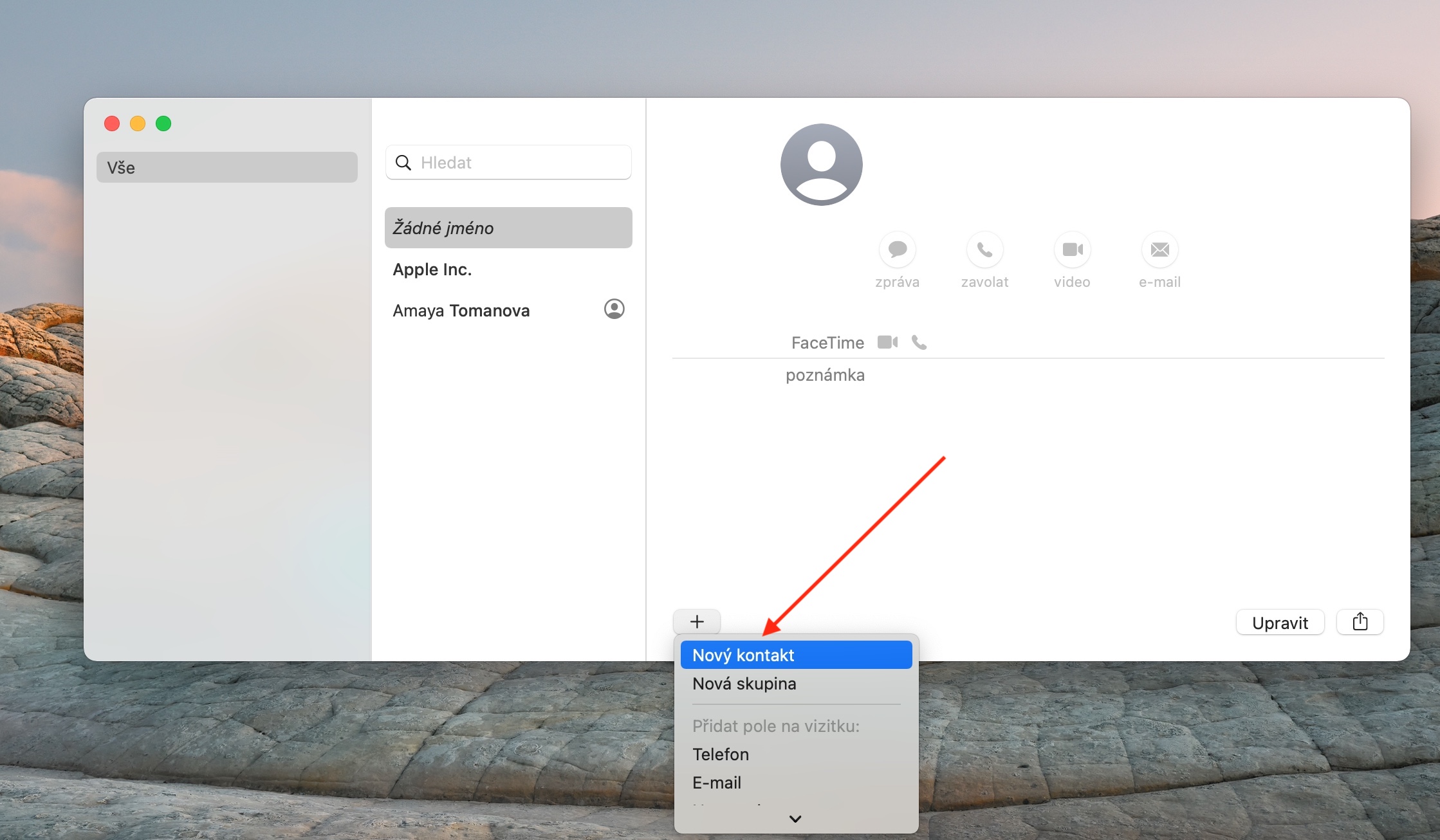
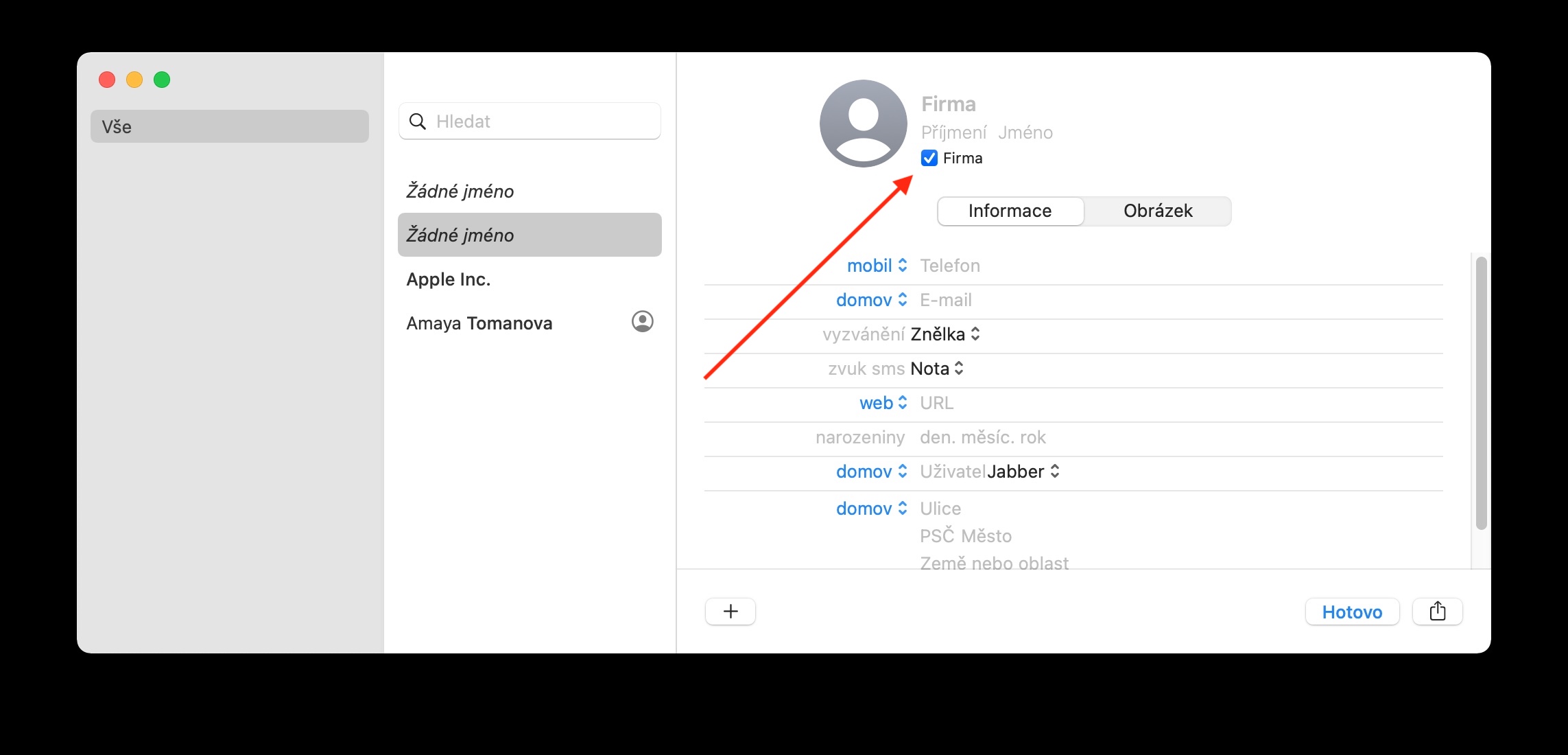
Я использую контакты на своем Mac, но хотя на моем Mac контакты включены через iCloud, они не отображаются все, многие из них отсутствуют, хотя они есть на моем iPhone. Также все и в полной мере есть и в веб-интерфейсе моего аккаунта. Но не на Mac. Можете ли вы мне подсказать, в чем может быть проблема?